
iPhone용 GarageBand에서 리전의 노트 편집하기
녹색으로 표시되는 Touch 악기 리전에서 노트를 편집할 수 있습니다. 편집기는 트랙 보기의 ‘클로즈업’ 버전이라 할 수 있으며, 리전에서 노트를 정사각형 막대로 표시합니다. 편집기를 열었을 때 개별 노트의 음의 높이, 길이(실행 시간) 및 벨로시티를 변경할 수 있습니다. 어떤 악기에서는 노트의 조음을 변경하거나 노트를 연주하는 악기를 변경할 수 있습니다. 파란색 리전에 있는 노트는 편집할 수 없습니다.
그리드에서 정렬을 끄고 그리드 없이 노트를 수정할 수도 있습니다. 그리드에서 정렬을 끄는 방법을 알아보려면 iPhone용 GarageBand에서 리전 편집하기를 참조하십시오.
편집기 열기
다음 중 하나를 수행하십시오.
리전을 두 번 탭한 다음, 편집을 탭하십시오.
리전에서 두 손가락으로 쓸어올리거나 쓸어내리십시오.
편집기가 열립니다. 편집기에서 앞, 뒤로 움직이려면 왼쪽 또는 오른쪽으로 쓸어넘기고 높은 노트 또는 낮은 노트를 보려면 위아래로 쓸어넘기십시오. 확대 또는 축소하려면 손가락을 펼치거나 오므립니다.

편집기에서 노트 선택하기
다음을 수행하십시오.
노트를 탭하여 선택하십시오.
노트를 탭한 상태로 선택하고자 하는 다른 노트들을 탭하십시오.
편집기의 빈 공간을 터치한 상태로 선택하고자 하는 노트들을 드래그 하십시오.
특정 음높이의 노트를 모두 선택하려면 편집기의 왼쪽 가장자리에 있는 노트 막대를 길게 터치하십시오.
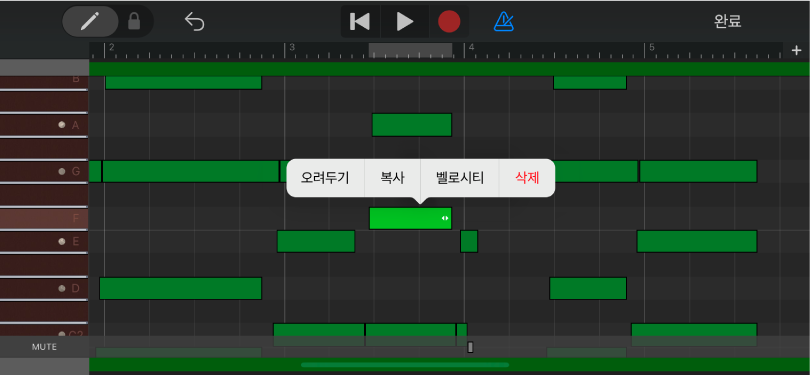
노트 추가하기
제어 막대 왼쪽에 있는 노트 추가 버튼
 을 길게 터치하고 편집기에서 탭하십시오. 또한 노트 추가 버튼을 오른쪽으로 드래그하여 잠글 수도 있습니다.
을 길게 터치하고 편집기에서 탭하십시오. 또한 노트 추가 버튼을 오른쪽으로 드래그하여 잠글 수도 있습니다.
노트 이동하기
하나 또는 그 이상의 노트를 선택하고 선택된 노트를 좌우로 드래그 하십시오.
노트의 높이 변경하기
하나 또는 그 이상의 노트를 선택하고 선택된 노트를 위아래로 드래그 하십시오.
드럼 트랙에서 노트를 위아래로 옮기면 노트의 드럼 사운드를 변경합니다.
노트의 길이 변경하기
하나 또는 그 이상의 노트를 선택한 다음 마지막으로 선택한 노트의 이중 화살표 핸들을 오른쪽으로 드래그하십시오.
노트의 셈여림표 변경하기
하나 또는 그 이상의 노트를 선택하고, 마지막으로 선택한 노트를 탭하십시오.
벨로시티를 탭하십시오.
슬라이더를 왼쪽 또는 오른쪽으로 드래그하십시오.
노트의 높이 변경하기
하나 또는 그 이상의 노트를 선택하고, 마지막으로 선택한 노트를 탭하십시오.
추가를 탭한 다음 아티큘레이션을 탭하십시오.
아티큘레이션은 스트링 Touch 악기에서만 사용할 수 있습니다.
노트에 적용하고자 하는 아티큘레이션을 탭하십시오.
선택한 노트를 연주하고자 하는 악기 변경하기
하나 또는 그 이상의 노트를 선택하고, 마지막으로 선택한 노트를 탭하십시오.
추가를 탭한 다음, 악기를 탭하십시오.
악기는 스트링 Touch 악기에서만 사용할 수 있습니다.
노트를 연주할 악기를 탭하십시오.
노트 복사하기
하나 또는 그 이상의 노트를 선택하고, 마지막으로 선택한 노트를 탭하십시오.
복사하기를 탭하십시오.
재생헤드를 노트를 붙여 넣고자 하는 지점으로 이동하십시오.
트랙 보기의 빈 영역을 탭한 다음 붙이기를 탭하십시오.
노트 삭제하기
하나 또는 그 이상의 노트를 선택하고, 마지막으로 선택한 노트를 탭하십시오.
삭제를 탭하십시오.
노트 추가하기 버튼이 선택되었거나 잠겨 있으면, 노트를 탭하기만 하면 삭제하실 수 있습니다.
편집기를 닫고 트랙 보기로 돌아가기
제어 막대의 상단 우측에 있는 완료를 탭하십시오.